5 meilleures façons de réparer le Wi-Fi continue de s'éteindre sur l'iPhone XS
"Je viens d'acheter le nouvel iPhone XS mais aprèsAprès plusieurs jours d'utilisation, le Wi-Fi semble s'éteindre automatiquement au milieu d'un téléchargement. C'est arrivé plusieurs fois. S'il vous plaît, suggérez des solutions. "
On dirait que chaque fois que Apple lance une nouvelleproduit, il vient avec sa juste part de problèmes! Désormais, si le Wi-Fi s’éteint automatiquement sur l’iPhone XS, il s’agit d’un véritable problème qui nécessite une solution immédiate. Sinon, vous ne pourrez pas utiliser Internet correctement. Essayez donc de ne pas paniquer, plusieurs solutions sont disponibles sur Internet, mais l’article ci-dessous présente les solutions les plus efficaces pour résoudre les problèmes de Wi-Fi, assez efficacement.
Partie 1: Pourquoi le Wi-Fi l'éteint-il sur l'iPhone XS
Est-ce que votre Wi-Fi s'éteint automatiquement? Ce problème extrêmement ennuyeux se produit généralement à cause d'un problème logiciel ou d'un bug. Peut-être que la récente mise à jour que vous avez sur votre iPhone XS est accompagnée de ce bug Wi-Fi qui affecte continuellement l'expérience utilisateur. Une autre raison pouvant en causer est que votre système peut être endommagé ou corrompu.
Auparavant, il y avait certaines circonstancesoù le Wi-Fi s'activait automatiquement à cause de certaines applications comme AirDrop, les services de localisation, etc. Cela s'explique par le fait que le système détectait automatiquement le besoin de connectivité Internet. Mais dans ce cas, c'est tout le contraire. Néanmoins, c'est un problème qui doit être résolu immédiatement. Et pour cela, vous devez lire le reste de l'article ci-dessous.
Partie 2: Comment réparer l'iPhone XS Wi-Fi n'arrête pas de s'éteindre
Si le Wi-Fi s'éteint tout seul sur l'iPhone XS,suivez les solutions ci-dessous pour le réparer. Ce sont des solutions très simples mais efficaces, elles peuvent être mises en œuvre facilement chez vous. Mais pour votre commodité, les solutions sont discutées ci-dessous avec des détails complexes.
1. Activer et désactiver le mode avion
Le mode Avion interfère avec certaines des fonctionnalités sans fil. Ainsi, vous pouvez l'activer et le désactiver, ce qui résoudra éventuellement le problème du Wi-Fi.
Vous pouvez très facilement trouver les paramètres du mode Avion; voici ce que vous devez faire;
Étape 1: Ouvrez votre iPhone XS et accédez à Paramètres.
Étape 2: Recherchez ensuite le "Mode avion" et appuyez dessus.
Étape 3: Ici, vous verrez un curseur, appuyez dessus pour activer la fonctionnalité et appuyez à nouveau pour la désactiver.
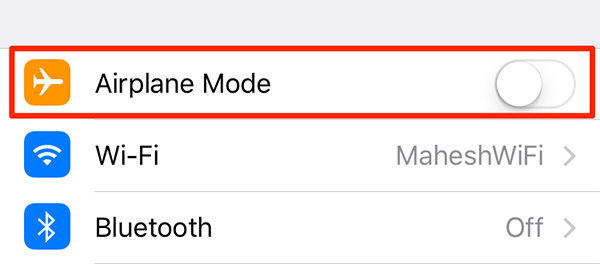
2. Redémarrez votre iPhone
Il vous suffit de redémarrer l'iPhone XS et, très probablement, lorsque le périphérique se rallumera, le problème sera résolu. Il est assez simple de redémarrer l'iPhone XS:
Étape 1: maintenez les boutons Power et Volume bas ensemble.
Étape 2: Lorsque le curseur d'alimentation apparaît à l'écran, relâchez les boutons.
Étape 3: Faites glisser le curseur et conservez-le ainsi pendant quelques secondes.
Étape 4: maintenez simplement le bouton d'alimentation enfoncé pour allumer l'appareil.

3. Réinitialiser les paramètres réseau
Si vous vous demandez "pourquoi mon Wi-Fi est-il désactivé?"par lui-même sur iPhone ", vous ne pouvez pas trouver la bonne raison derrière le problème, mais vous pouvez réinitialiser les paramètres réseau et voir ce qui se passe. Très probablement, il résoudra le problème du Wi-Fi, dans la plupart des cas, alors. les marches.
Étape 1: Ouvrez votre iPhone et accédez à Paramètres. Ensuite, allez dans "Général" et tapez sur "Réinitialiser".
Étape 2: Sélectionnez "Réinitialiser les paramètres réseau" et vous devrez peut-être fournir le code d'authentification.
Étape 3: Appuyez à nouveau sur l'option pour confirmer la commande.
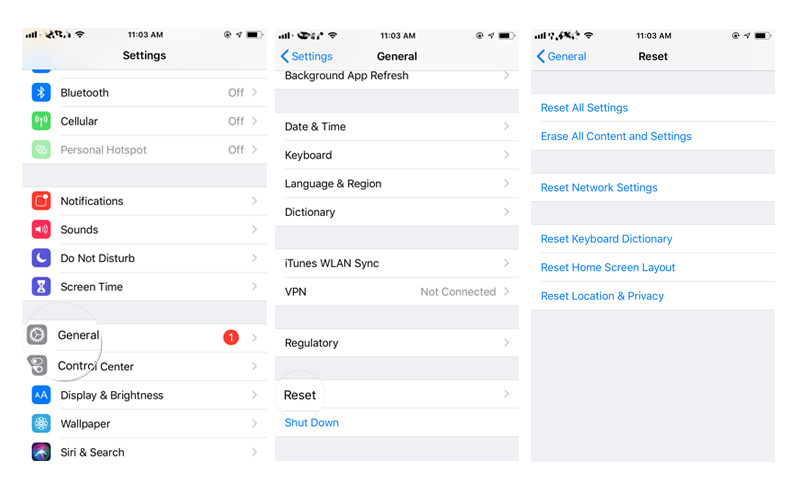
Après la réinitialisation, votre réseau Wi-Fi ne devrait pas s’éteindre automatiquement, mais si c’est le cas, le problème est plus grave que prévu au départ. Alors, passez à la solution suivante.
4. Mise à jour du logiciel iPhone
Peut-être que l'iOS obsolète interfère avec leWi-Fi et à cause de cela, il s'éteint tout seul. Alors, mettez à jour l'iOS et voyez ce qui se passe. Il existe deux manières de mettre à jour iOS, via OTA ou iTunes. L'OTA est la méthode la plus populaire. Donc, nous en discutons ci-dessous.
Étape 1: Connectez d’abord l’iPhone à une source d’alimentation.
Étape 2: Ensuite, sauvegardez le périphérique, car tout sera effacé après la mise à jour.
Étape 3: connectez l’iPhone à une connexion Wi-Fi solide et accédez à Paramètres.
Étape 4: Ensuite, recherchez "Général" et tapez sur "Mises à jour du logiciel" et iOS commencera à rechercher les mises à jour disponibles.
Étape 5: S'il en trouve, appuyez sur "Télécharger et installer" puis appuyez sur "Installer".

5. Fixer Wi-Fi désactive au hasard avec ReiBoot
Si le Wi-Fi ne cesse de s'éteindre sur l'iPhone, vous devezpourrait avoir un problème avec l'iOS, il est probablement endommagé. Donc, vous devez utiliser un outil de réparation iOS approprié pour réparer le logiciel et la condition Wi-Fi sera restaurée. https://www.tenorshare.com/products/reiboot.html est l’un des outils de réparation les plus efficaces, il est rapide, efficace et fonctionne sans perte de données.
Étape 1: Installez et exécutez l'outil sur votre PC. Ensuite, connectez votre iPhone au PC. Appuyez sur l'option "Réparer le système d'exploitation" présente dans la fenêtre principale de l'interface.

Étape 2: Téléchargez le dernier progiciel en cliquant sur l’option Télécharger.

Étape 3: Une fois le téléchargement terminé, choisissez "Démarrer la réparation" pour lancer le processus de récupération de votre appareil.
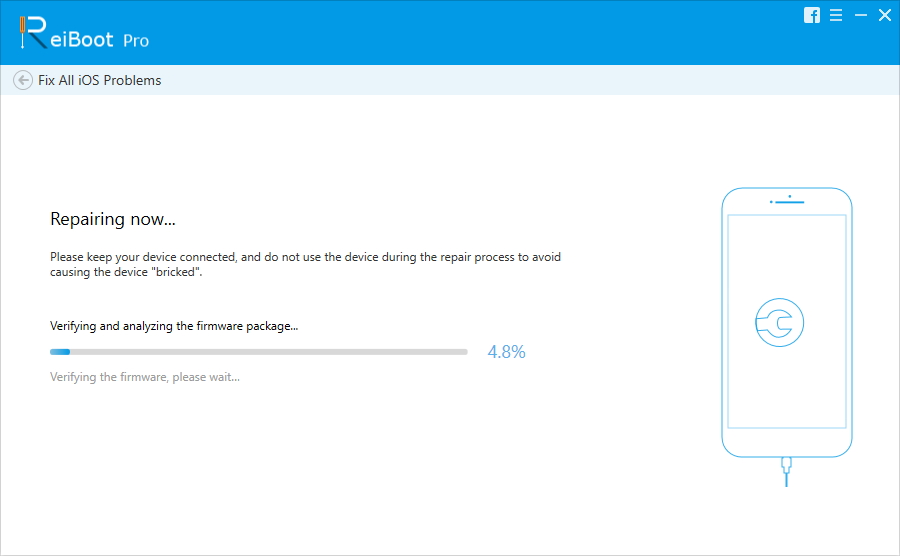
6. Restaurer l'iPhone à partir d'iTunes
Si vous ne souhaitez pas utiliser un tierslogiciel pour réparer l'iOS, votre seule option est d'utiliser iTunes pour restaurer le périphérique à ses paramètres d'usine. Réinitialiser les paramètres d'usine corrigera le problème, mais supprimera également toutes les données de votre appareil. Nous vous suggérons donc de faire une sauvegarde de votre appareil avant de procéder à la réinitialisation.
Étape 1: Exécutez l'application iTunes sur votre ordinateur, puis connectez l'iPhone à l'ordinateur.
Étape 2: iTunes détectera immédiatement le périphérique, puis le mettra en mode de récupération.
Étape 3: lorsque vous êtes en mode de récupération, iTunes le reconnaît en envoyant un message à l'écran. Il sera indiqué que iTunes a détecté un iPhone en mode de récupération.
Étape 4: Maintenant, à l'invite, tapez sur l'option "Restaurer".
Étape 5: Confirmez de nouveau en appuyant sur "Restaurer et mettre à jour".
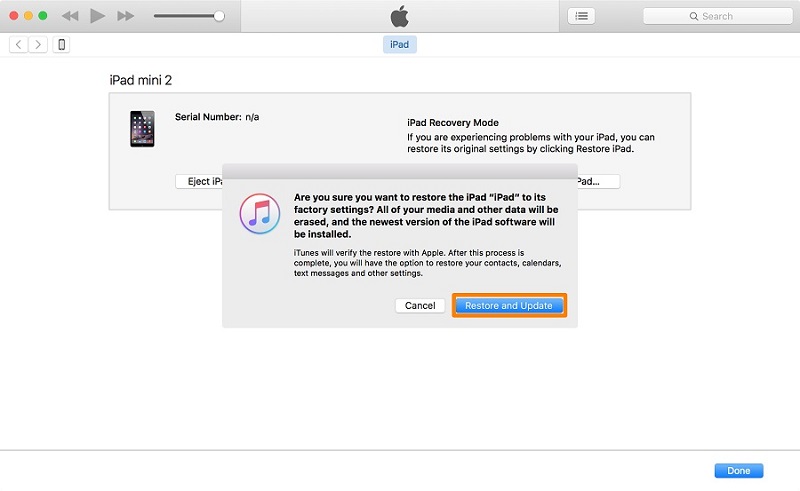
Ce n'est pas facile si vous réalisez que vous en avez acheté undes appareils les plus chers au monde et vous empêche d’utiliser Internet sans fil. Cependant, des solutions sont disponibles. Les solutions les plus efficaces sont décrites dans l'article, mais si la réinitialisation des paramètres réseau ne permet pas de résoudre le problème, vous devez vous engager sur la bonne voie et utiliser ReiBoot pour réparer iOS. Ce pourrait être un problème de logiciel! Mais si cela échoue, il n’ya pas d’autre moyen que de vous rendre au centre de support sur le périphérique.









